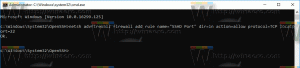Windows 11 Build 25182는 작업 표시줄을 훨씬 빠르게 로드할 수 있습니다.
Microsoft는 Windows 11에서 작업 표시줄을 최적화하고 속도를 높이는 방법을 찾고 있습니다. Dev 채널 Build 25182에는 작업 표시줄 성능을 크게 향상시키는 숨겨진 구성 옵션이 포함되어 있습니다. 그러나 이 가격은 누락된 오프닝 애니메이션입니다.
광고
Microsoft는 Windows 11에서 작업 표시줄을 계속 실험하고 있습니다. 따라서 최신 내부자 빌드에서 회사는 작업 표시줄의 아이콘에 대한 새 애니메이션, 그러나 새로운 숨겨진 변경 사항을 추가했습니다. 이 시스템 구성 요소의 로드 속도를 높이도록 설계되었습니다.
작업 표시줄의 느린 로딩 문제를 해결하기 위해 Microsoft는 Immersive Shell과 병행하여 작업 표시줄을 시작합니다. 이 변경으로 작업 표시줄과 아이콘이 나타나는 데 필요한 시간이 크게 줄어듭니다. 다음 비디오를 참조하십시오.
이 기능은 숨겨져 있으며 기본적으로 활성화되어 있지 않습니다. 수동으로 켜야 합니다. ViveTool 유틸리티. 다음을 수행합니다.
Windows 11에서 빠른 작업 표시줄 로드를 활성화하는 방법
- 공식 사이트에서 ViveTool 다운로드 GitHub 페이지.
- 다운로드한 아카이브를 c:\ViveTool 폴더에 압축을 풉니다.
- 를 마우스 오른쪽 버튼으로 클릭 시작 버튼을 누르고 선택 터미널(관리자) 메뉴에서.
- PowerShell 또는 명령 프롬프트 탭에서 다음 명령을 입력합니다.
c:\vivetool\vivetool.exe /enable /id: 39751186 /store: 둘 다. - "기능 구성을 성공적으로 설정했습니다" 메시지가 표시되면 익스플로러 셸 다시 시작.
완료! 이제 작업 표시줄이 훨씬 빠르게 열립니다. 위에서 언급했듯이 아이콘의 시작 애니메이션은 재생되지 않습니다. 일부 사용자는 이 변경 사항을 좋아할 것입니다. 
변경 사항이 마음에 들지 않으면 다음 명령을 사용하여 언제든지 되돌릴 수 있습니다.
c:\vivetool\vivetool.exe /disable /id: 39751186 /store: 둘 다
Elevated 콘솔에서 발행하는 것을 잊지 마십시오. 관리자로 실행되는 Windows 터미널에서.
그게 다야
을 통해 @PhantomOfEarth
이 기사가 마음에 들면 아래 버튼을 사용하여 공유하십시오. 많은 것을 필요로 하지는 않지만 우리가 성장하는 데 도움이 될 것입니다. 지원해 주셔서 감사합니다!